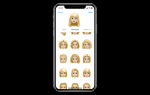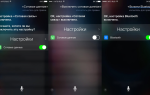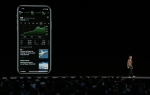В іграх на ПК може трапитися так, що з якихось причин гра, яка на вашому залозі повинна йти нормально, гальмує і фризів. І щоб зрозуміти, в чому справа і який компонент системи не тягне гру, можна вивести поверх гри на екран завантаження процесора, відеокарти і заодно частоту кадрів.
Для цього знадобиться безкоштовна утиліта MSI Afterburner (потрібно її встановити разом з Riva Tuner). Відкрийте її, натисніть на кнопку Settings> Моніторинг, і виберіть галочками ті пункти, які ви хочете бачити в іграх на екрані (так само їх можна перетягувати мишею в потрібному порядку):
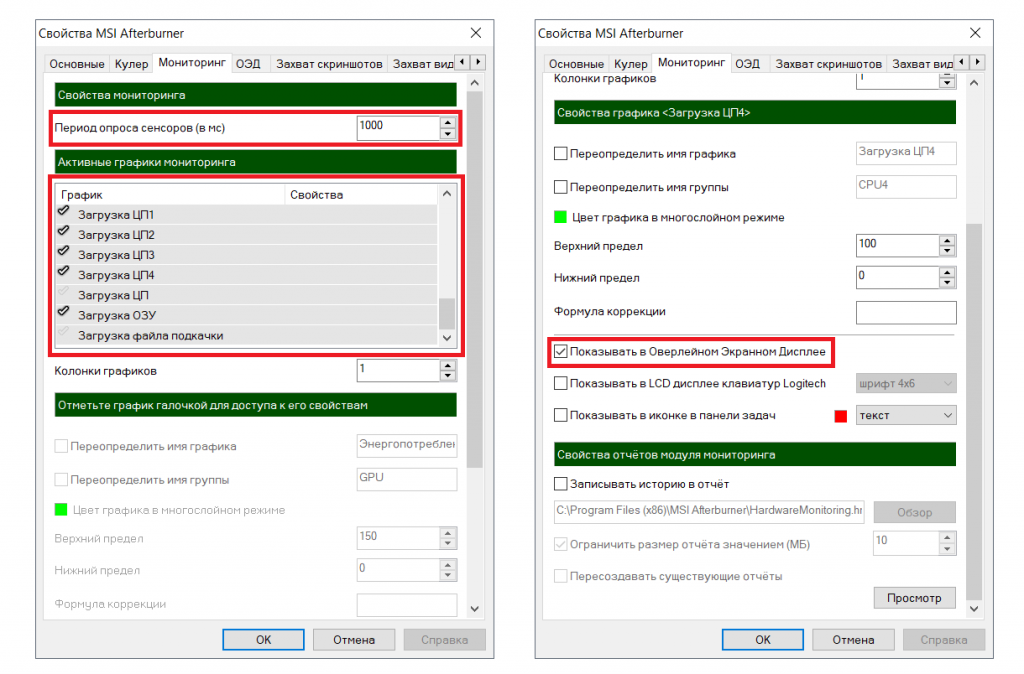
Так само можна вибрати період оновлення цієї інформації, однак не варто ставити його менше 500 мс, особливо на слабких комп’ютерах. Після цього в цій же вкладці ставимо галочку на «Показувати в оверлейного Екран Дисплей» для кожного пункту, який ми хочемо бачити на екрані в грі.
Тепер переходимо на вкладку ОЕД, за бажанням вибираємо кнопку, на яку буде показуватися обрана інформація, і натискаємо на кнопку «Додатково». Відкриється вікно Riva Tuner — в ньому включите Show On-Screen Display і поставте Application detection level на «High». Так само за бажанням включите тіні шрифтів (вони будуть краще видно) і виберіть колір. Нижче ви можете обрати, з якого боку дисплея буде показуватися інформація:
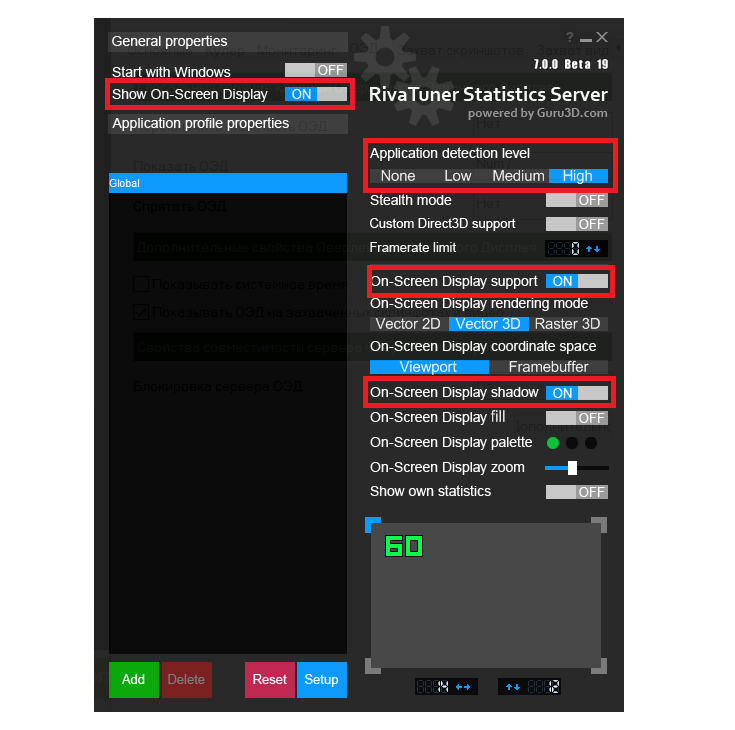
Все, після цього запустіть гру і ви повинні побачити на екрані інформацію про завантаження системи:

Якщо ж її немає — вимкніть будь-які інші програми, які так само виводять щось на екран (наприклад, Fraps).